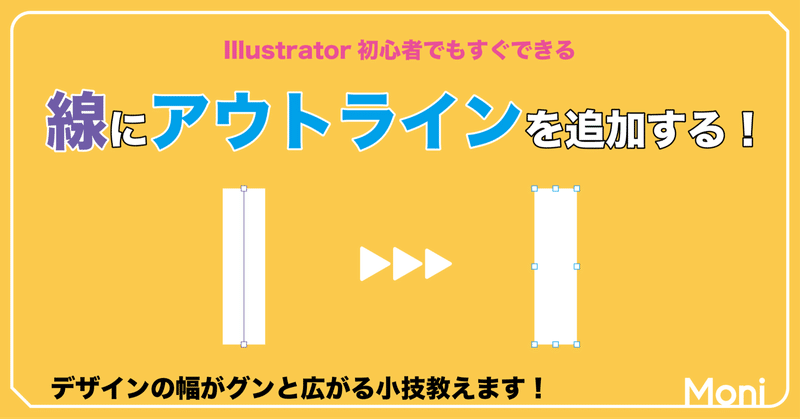
線にアウトラインを追加したい!
こんばんは。
本日はAdobeのIllustrator(イラストレーター)を使い始めた初心者の皆さんが知らない「線をパスに変える方法」をご紹介いたします。
この作業は覚えてしまうととても簡単なのですが、覚えるまでが大変です。
これが出来ることを知らない人もたくさんいます。(自分も初めの頃は全く知りませんでした)
「デザイナーさんたちはあの形をどうやって作っているんだろう、、、」と思いながら線で再現しようと奮闘していた時期をよく思い出します。
本日は僕も初めは知らなかった小技のやり方をご紹介いたします!
線にアウトラインを追加する方法
①作りたい形を線で作る!
まず初めに、自分の作りたい形を線で作ります。
この時はペンツール(「P」を押す)か曲線ツール(「Shift+`」を同時押し)、または直線ツール(「¥」を押す)などを用いて作ることができます。
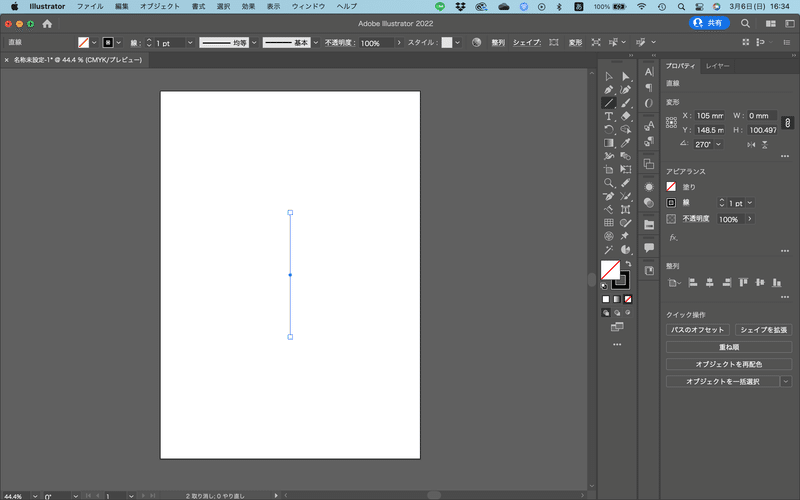
②線の太さを太くする。
続いて書いた線の色と太さを決めます。
下記画像右側の真ん中のあたりにある「アピアランス」という部分の「線」と書いてあるところの太さ(〇〇ptと書いてあるところ)を自分の希望する太さに変更します。
そして、「線」と書いてある左側にある四角枠を1回押し、好みの色に変更します。
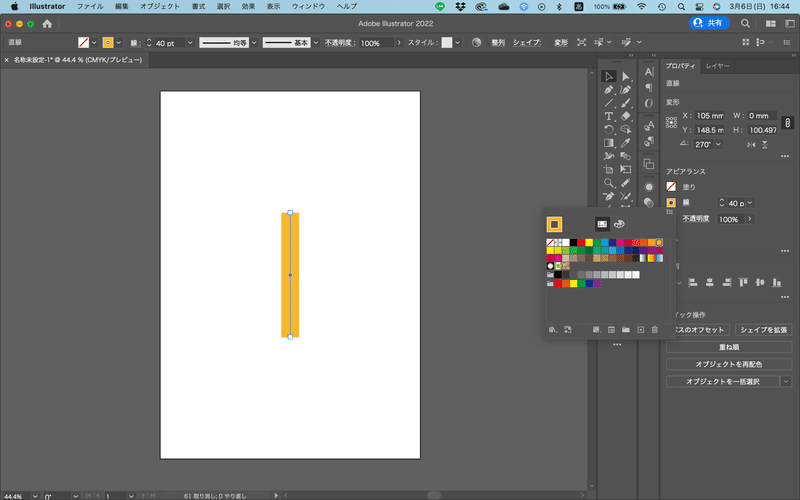
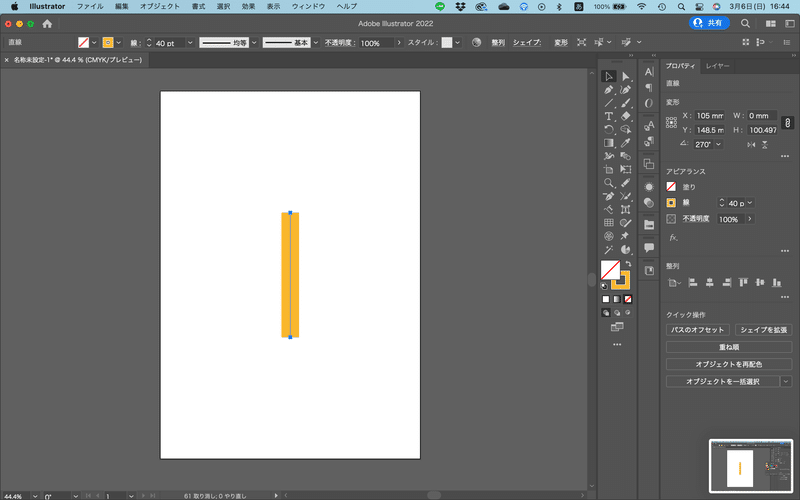
③パスのアウトラインを適用する
これで最後の段階です。
一番上にある「Illustrator」や「ファイル」などと書いてある選択ボタンの中の「オブジェクト」選択します。
「オブジェクト」→「パス」→「パスのアウトライン」と選択します。
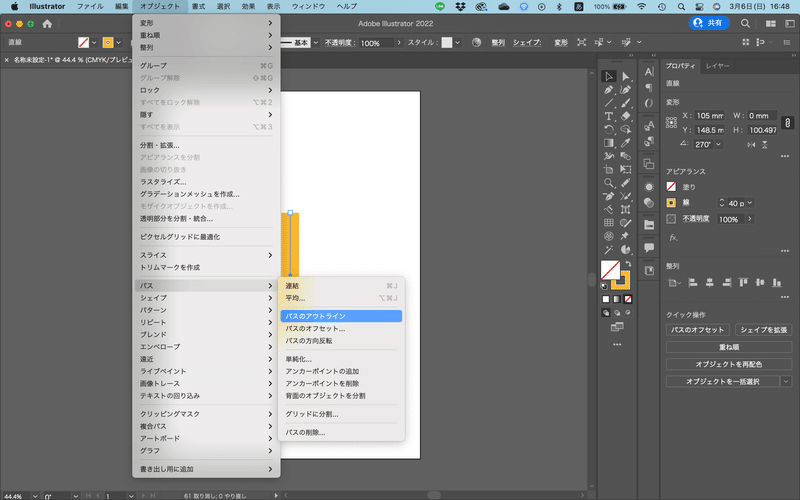
選択すると、、、
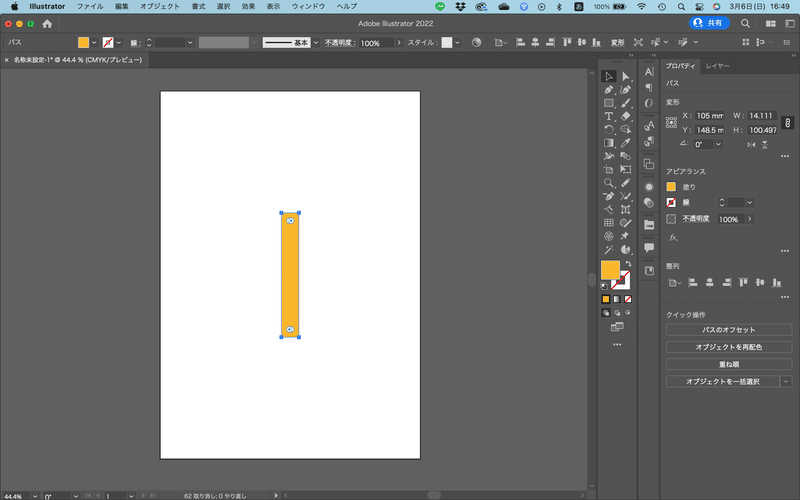
見事パスのアウトライン化が完了しました!
この小技を利用して、文字や形の編集をもっとやりやすくしてみてください!
このnoteが「役に立った!」「便利!」と思っていただけましたら、「いいね」と「フォロー」をどうぞよろしくお願いいたします。
お読み頂きありがとうございました。
▼Moniのポートフォリオはこちら
よろしければサポートをお願いいたします。いただいたサポートは、今後の活動の資金とさせていただきます。
